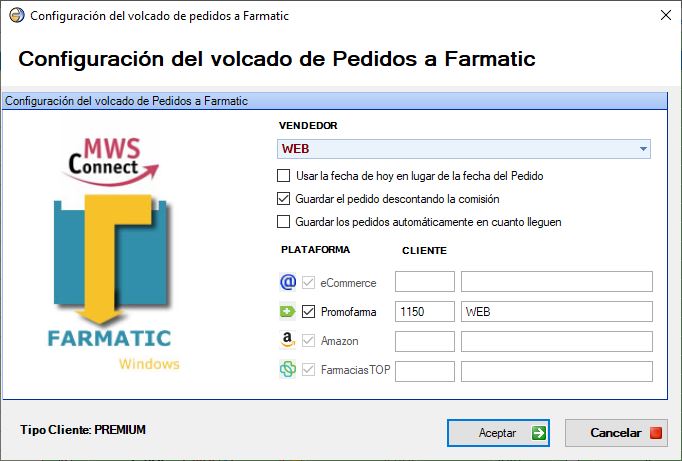
08 Jul Cómo guardar pedidos de Promofarma o Prestashop en Farmatic
Farmatic es uno de los programas de gestión ERP para farmacias más usado. Tiene una amplia variedad de funciones y de herramientas muy útiles para el farmacéutico y MWSConnect se conecta a su base de datos para sincronizar tanto Amazon, como su ecommerce en Prestashop o WooCommerce y por supuesto Promofarma.
MWSConnect permite guardar los pedidos que le lleguen a estas plataformas en la opción Pedidos Dormidos lo que le permitirá actualizar su inventario prácticamente en tiempo real.
Configurar MWSConnect para guardar pedidos en su Farmatic
Requisitos: En primer lugar debe tener una licencia de MWSConnect con cualquier de los módulos (Promofarma, eCommerce ) si tiene el módulo de Promofarma además debe tener contratado el módulo PREMIUM de Gestión de Pedidos de Promofarma para que podamos rescatar los pedidos de este marketplace y guardarlo en su Farmatic.
1.- Configuración
Para configurar la conexión y diferentes parámetros del módulo de Pedidos Farmatic, vaya al menú Artículos y haga click en Configuración de Peddos Farmatic
Se muestra una ventana como la siguiente:

En esta ventana debe especificar qué vendedor de su lista de Vendedores de Farmatic, será el usuario que se use para asignar os pedidos que se guarden en su programa de gestión.
Hay que recordar que el volcado se hace a «Pedidos Dormidos» por lo que podrá rescatarlos desde la opción que Farmatic tiene para tal fin.
1.1.- Cliente que hace el pedido.
MWSConnect, le permitirá elegir, si lo desea, un código de cliente de Farmatic diferente para cada plataforma con la que sincronice.
Escriba el código de cliente de su Farmatic en la plataforma correspondiente y se mostrará el nombre del cliente justo al lado. Déjelo en blanco si no quiere guardar los pedidos de una plataforma en concreto. Si deja en blanco el campo de código cliente MWSConnet no podrá importar los pedidos.
1.2.- Otras opciones de configuración
Además tiene las siguientes opciones de configuración:

- Marque «Usar la fecha de hoy en lugar de la fecha del Pedido» si desea volcar los pedidos, usando la fecha actual y no la fecha del pedido.
- «Guardar el pedido descontando la comisión» permite guardar en su Farmatic el importe del pedido descontando la comisión del marketplace de donde viene. Es decir, cuando se hace una venta por ejemplo en Promofarma, el pedido está sujeto a una comisión que se lleva Promofarma. Si desea guardar el pedido en su Farmatic, descotando dicha comisión, marque esta opción. En caso contrario, el sistema guardará el pedido por su totalidad.
- «Guardar los pedidos automáticamente en cuanto lleguen» habilita el volcado automático. Debe tener el conector siempre abierto para que esta opción surta efecto. El sistema rastrea los pedidos y en cuanto entran nuevos, son almacenados en su Farmatic.
2.- Guardar los pedidos en su Farmatic
2.1.- Volcar los pedidos automáticamente
Si ha marcado la opción «Guardar el pedido descontando la comisión» en la configuración, tan solo deberá abrir el módulo de pedidos correspondiente y el sistema los guardará a medida que vayan llegando. Vaya al Módulo de Pedidos Promofarma o bien Módulo de Pedidos Web y simplemente deje la ventana abierta.
2.2.-Volcar 1 pedido manualmente
Puede guardar un pedido o una selección de pedidos desde el módulo de Pedidos correspondiente. Por ejemplo imagiando que tiene el módulo de Pedidos Promofarma PREMIUM contratado y activo, vaya al Gestión de PEdidos Promofarma
Usando el botón derecho del ratón sobre cualquier pedido se muestra la opción de menú llamada «Guardar en Farmatic». cuando clique esta opción, le preguntará por su confirmación y lo guardará. Vaya a su Farmatic a la opción Pedidos Dormidos y rescate el pedido almacenado.

2.3.-Volcar un grupo de Pedidos
Si lo prefiere puede hacer un filtro en su listado de pedidos y éstos serán guardados todos a la vez.
Para hacerlo, primero haga su filtro de pedidos, por ejemplo entre fecha y fecha o bien quizá por un estado en concreto o un cliente determinado.
Cuando tenga filtrado el listado de pedidos, haga clic en el botón de la barra superior llamado «Guardar en Farmatic»

Cuando pulsa esta opción aparece una ventana con el listado de pedidos que hay filtrado en donde incluso podrá volvera a filtrar o bien marcar o desmarar los pedidos que quiera volcar.
En esta ventana puede marcar y desmarcar usando la casilla «check» que aparece justo al lado del código del Pedido. Ademas incluso puede volvera a filtrar otra vez y cuando pulse guardar, se guardarán solamente los pedidos filtrados.

Video explicativo
Puede ver un video explicativo haciendo clic aqui



No ha comentarios en este momento